როგორ შეცვალოთ თქვენი ანგარიში Hulu-ზე
Miscellanea / / April 05, 2023
Hulu არის ცნობილი სააბონენტო ნაკადის სერვისი კინოსა და სატელევიზიო შოუს მოყვარულთათვის. აუდიტორია სარგებლობს შესანიშნავი ხარისხის ნაკადებით, არხებით და შოუებით Hulu-ზე. ამასთან, მომხმარებლებს აქვთ რამდენიმე გადაუჭრელი შეკითხვა ამ პლატფორმასთან დაკავშირებით, მათ შორის მათი ანგარიშის პარამეტრები. აქ, სტატიაში, ჩვენ აღვნიშნეთ ნაბიჯები, თუ როგორ უნდა შეცვალოთ თქვენი ანგარიში Hulu-ზე, ასევე როგორ შეცვალოთ თქვენი ელფოსტა და პაროლი თქვენს Hulu ანგარიშზე. თქვენ ასევე მიიღებთ განახლებებს უახლეს ფუნქციებზე და ისწავლით როგორ შეცვალოთ თქვენი Hulu გეგმა და მიზეზები, თუ რატომ არ შეგიძლიათ შეცვალოთ თქვენი Hulu გამოწერა.

Სარჩევი
- როგორ შეცვალოთ თქვენი ანგარიში Hulu-ზე
- როგორ იპოვოთ თქვენი Hulu პაროლი მისი გადატვირთვის გარეშე?
- როგორ შეცვალოთ თქვენი ელ.ფოსტა და პაროლი თქვენს Hulu ანგარიშზე?
- როგორ შედიხართ სხვადასხვა ანგარიშში Hulu-ზე?
- როგორ ცვლით თქვენს ანგარიშს Hulu-ზე?
- რატომ არ მოგცემთ Hulu უფლებას შეხვიდეთ სხვა ელფოსტით?
- რატომ არ შეგიძლიათ შეცვალოთ თქვენი Hulu გამოწერა?
- როგორ შეცვალოთ თქვენი Hulu ანგარიში თქვენს ტელევიზორზე?
- როგორ შეცვალოთ თქვენი Hulu ანგარიში თქვენს iPhone-ზე?
- როგორ შეცვლით თქვენს ჰულუს გეგმას?
- როგორ ცვლით გადახდის მეთოდს Hulu-ზე?
- როგორ ამოიღოთ Hulu ანგარიში თქვენი ტელევიზორიდან?
- როგორ წაშალოთ თქვენი Hulu ანგარიში?
როგორ შეცვალოთ თქვენი ანგარიში Hulu-ზე
განაგრძეთ შემდგომი კითხვა, რათა იპოვოთ ნაბიჯები, რომლებიც განმარტავს, თუ როგორ უნდა შეცვალოთ თქვენი ანგარიში Hulu-ზე დეტალურად სასარგებლო ილუსტრაციებით უკეთესი გაგებისთვის.
როგორ იპოვოთ თქვენი Hulu პაროლი მისი გადატვირთვის გარეშე?
თუ თქვენ შეინახეთ თქვენი Hulu პაროლი თქვენს ბრაუზერში, შეგიძლიათ მიჰყვეთ ჩვენს სახელმძღვანელოს როგორ მართოთ და ნახოთ შენახული პაროლები Chrome-ში. ეს გზამკვლევი აგიხსნით შენახვის და შემდეგ ნებისმიერი ანგარიშის პაროლის ნახვას, Hulu-ს ჩათვლით. მაგრამ თუ თქვენ არ გააქტიურეთ ეს ფუნქცია და არ გახსოვთ ის, მოგიწევთ მის გადატვირთვა, რათა კიდევ ერთხელ მიიღოთ წვდომა თქვენს ანგარიშზე.
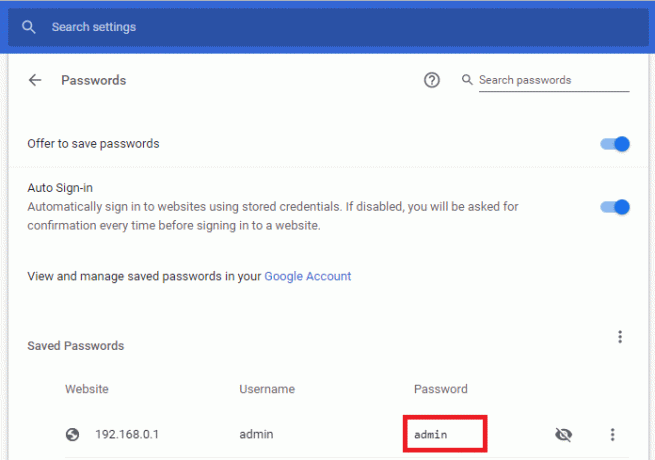
როგორ შეცვალოთ თქვენი ელ.ფოსტა და პაროლი თქვენს Hulu ანგარიშზე?
ქვემოთ მოცემულია ნაბიჯები, რომლებიც აჩვენებს, თუ როგორ უნდა შეცვალოთ ელ.ფოსტა და პაროლი თქვენს Hulu ანგარიშზე.
1. Ესტუმრეთ Hulu საიტი თქვენს ბრაუზერში.

2. დააწკაპუნეთ ᲨᲔᲡᲕᲚᲐ ვარიანტი ზედა მარჯვენა კუთხიდან.

3. შეიყვანეთ თქვენი Hulu ანგარიში EMAIL და პაროლი.

4. შემდეგ, დააწკაპუნეთ ᲨᲔᲡᲕᲚᲐ.

5. Დააკლიკეთ პროფილის სახელი > ანგარიში ზედა მარჯვენა კუთხიდან, როგორც ნაჩვენებია ქვემოთ.

6. Დააკლიკეთ შეცვლა შემდეგ ელფოსტა და პაროლი ველი.

7A. შედით და დაადასტურეთ თქვენი ელ და პაროლი და დააწკაპუნეთ ᲪᲕᲚᲘᲚᲔᲑᲔᲑᲘᲡ ᲨᲔᲜᲐᲮᲕᲐ.
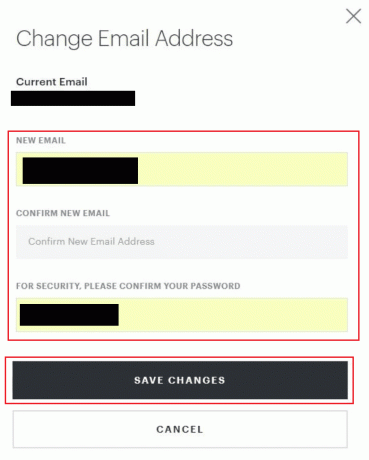
7ბ. Შეიყვანე შენი მიმდინარე პაროლი და დაადასტურეთ ახალი პაროლი და დააწკაპუნეთ ᲪᲕᲚᲘᲚᲔᲑᲔᲑᲘᲡ ᲨᲔᲜᲐᲮᲕᲐ.
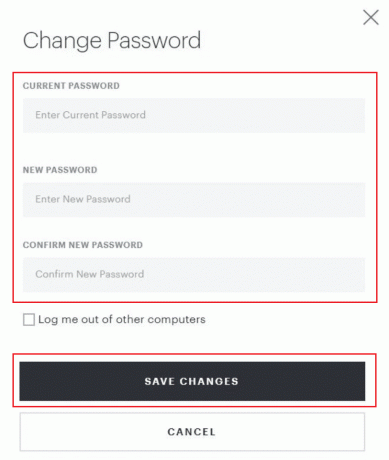
ასევე წაიკითხეთ: როგორ მართოთ Hulu ანგარიში
როგორ შედიხართ სხვადასხვა ანგარიშში Hulu-ზე?
მიჰყევით ქვემოთ მოცემულ ნაბიჯებს Hulu-ზე ანგარიშების შესაცვლელად:
შენიშვნა: ორივესთვის Android და iOS მოწყობილობები.
1. Გააღე ჰულუაპლიკაცია და შესვლა თქვენს Hulu ანგარიშზე საჭირო რწმუნებათა სიგელებით.
2. შეეხეთ ანგარიში ვარიანტი ქვედა მარჯვენა კუთხიდან, როგორც ნაჩვენებია ქვემოთ.

3. შეეხეთ Პროფილის სახელი მის გაფართოებას.

4. შეეხეთ მეორეს სასურველი პროფილი თქვენი Hulu აპლიკაციის ახლანდელთან გადასართავად.

როგორ ცვლით თქვენს ანგარიშს Hulu-ზე?
შეგიძლიათ მიჰყვეთ ზემოთ ნახსენები ნაბიჯები შეცვალოთ თქვენი ანგარიში Hulu აპში თქვენს Android ან iOS მოწყობილობაზე.
რატომ არ მოგცემთ Hulu უფლებას შეხვიდეთ სხვა ელფოსტით?
თუ Hulu არ მოგცემთ საშუალებას შეხვიდეთ სხვა ელექტრონული ფოსტით, ეს შეიძლება იყოს იმიტომ, რომ:
- შეიყვანეთ არასწორი რწმუნებათა სიგელები
- მესამე მხარის სერვისების გაუმართაობა
- არასტაბილური ან შეწყვეტილი ინტერნეტ კავშირი
რატომ არ შეგიძლიათ შეცვალოთ თქვენი Hulu გამოწერა?
თქვენ შეძლებთ შეცვალოთ თქვენი გეგმა თქვენს ანგარიშში შესვლით მხოლოდ ვებ ბრაუზერის გამოყენებით მომსახურებასგეგმების შეცვლა არისჯერ არ არის ხელმისაწვდომი Hulu მობილური აპლიკაციაში. ასევე, შესაძლოა პრობლემები შეგექმნათ თქვენი გეგმის შეცვლისას, თუ იყენებთ ა მესამე მხარის ბილინგის პლატფორმა.
როგორ შეცვალოთ თქვენი Hulu ანგარიში თქვენს ტელევიზორზე?
მიჰყევით ქვემოთ მოცემულ ნაბიჯებს თქვენი Hulu ანგარიშის ტელევიზორში შესაცვლელად:
1. წვდომა ჰულუ აპლიკაცია თქვენს ტელევიზორზე და აირჩიეთ პროფილის ხატულა როგორც ქვემოთაა ნაჩვენები.

2. აირჩიეთ პროფილები ყველა ამჟამად გამოყენებული პროფილის სანახავად.

3. აირჩიეთ + ახალი პროფილი და შეავსეთ საჭირო დეტალები.

4. აირჩიეთ პროფილის შექმნა თქვენი Hulu ანგარიშის შეცვლის ვარიანტი.
ასევე წაიკითხეთ: როგორ შეცვალოთ თქვენი Roku ანგარიში
როგორ შეცვალოთ თქვენი Hulu ანგარიში თქვენს iPhone-ზე?
ქვემოთ მოცემულია ნაბიჯები, რომლებიც დაგეხმარებათ, როგორ შეცვალოთ თქვენი Hulu ანგარიში iPhone-ზე.
1. Გააღე ჰულუ აპლიკაცია და ჟურნალიin თქვენს ანგარიშზე.
2. შეეხეთ ანგარიში ვარიანტი ქვედა მარჯვენა კუთხიდან.

3. შეეხეთ ანგარიში.
4. Ქვეშ კონფიდენციალურობა და პარამეტრები განყოფილება, შეეხეთ კალიფორნიის კონფიდენციალურობის უფლებები.
5. ახლა, შეეხეთ წაშლის დაწყება შემდეგ წაშლის უფლება ვარიანტი.
6. Აირჩიე წაშალე ჩემი ანგარიში ახლავე ან წაშალე ჩემი ანგარიში მოგვიანებით ვარიანტი, თქვენი პრეფერენციების მიხედვით.

7. ბოლოს, შეეხეთ წაშლის დაწყება ვარიანტი, როგორც ზემოთ აღინიშნა.
როგორ შეცვლით თქვენს ჰულუს გეგმას?
მომხმარებლებს შეუძლიათ შეცვალონ თავიანთი Hulu გეგმები მხოლოდ იმ შემთხვევაში, თუ ისინი გამოიწერენ პირდაპირ Hulu-ს ვებსაიტზე. თუ არა, მათ შეუძლიათ შეცვალონ თავიანთი გეგმები მხოლოდ მესამე მხარის აპიდან/ვებგვერდიდან. თუ თქვენ დაგერიცხათ Hulu-მ, მიჰყევით ქვემოთ მოცემულ ნაბიჯებს, რომ გაიგოთ, თუ როგორ შეცვალოთ თქვენი Hulu გეგმა:
1. Წადი Hulu-ს მთავარი გვერდი ბრაუზერზე და შესვლა თქვენს ანგარიშზე.
2. Დააკლიკეთ პროფილის სახელი > ანგარიში ზედა მარჯვენა კუთხიდან, როგორც ნაჩვენებია ქვემოთ.

3. Დააკლიკეთ გეგმის მართვა. თქვენი არსებული გეგმა მწვანედ იქნება მონიშნული.

4. ჩართვა/გამორთვა გეგმა, რომელიც გსურთ.
5. დასადასტურებლად დააწკაპუნეთ ცვლილებების გადახედვა.

წაიკითხეთ ეს სტატია თავიდანვე, რომ გაიგოთ როგორ შეცვალოთ თქვენი ანგარიში Hulu-ზე.
ასევე წაიკითხეთ: შეცვალეთ თქვენი სახელი, ტელეფონის ნომერი და სხვა ინფორმაცია Google ანგარიშში
როგორ ცვლით გადახდის მეთოდს Hulu-ზე?
მოდი, როგორ შეგიძლია შეცვალეთ თქვენი გადახდის მეთოდი ჰულუზე.
შენიშვნა: დარწმუნდით, რომ შესული ხართ თქვენს ანგარიშში.
1. Ესტუმრეთ Hulu საიტი და დააწკაპუნეთ პროფილის სახელი >ანგარიში.
2. გადაახვიეთ ქვემოთ გადახდის ინფორმაცია განყოფილება.
3. Დააკლიკეთ გადახდის განახლება გვერდით Გადახდის საშუალება.
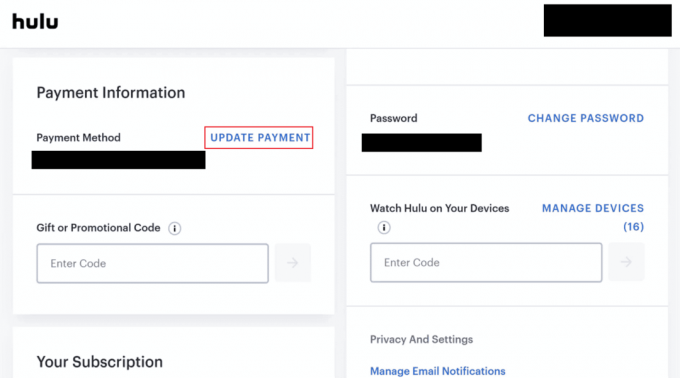
4. აირჩიეთ სასურველი გადახდის მეთოდი გსურთ შეცვალოთ ან განაახლოთ და შეავსოთ დეტალები.

5. ცვლილებების შეყვანის შემდეგ დააჭირეთ ᲪᲕᲚᲘᲚᲔᲑᲔᲑᲘᲡ ᲨᲔᲜᲐᲮᲕᲐ.
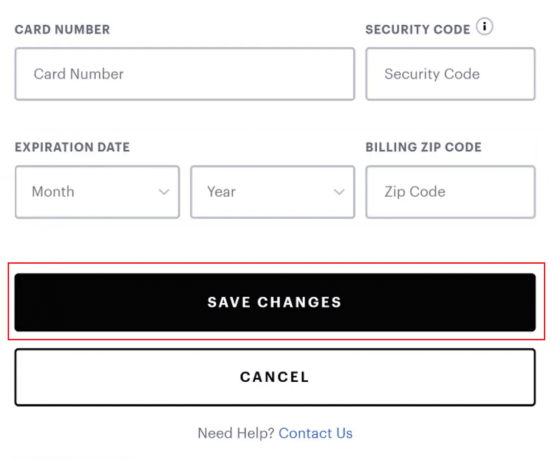
ასევე წაიკითხეთ: როგორ განაახლოთ Vudu გადახდის მეთოდი
როგორ ამოიღოთ Hulu ანგარიში თქვენი ტელევიზორიდან?
Hulu ანგარიშის თქვენი ტელევიზორიდან წასაშლელად, მიჰყევით ქვემოთ მოცემულ ნაბიჯებს:
1. Გააღე ჰულუ აპლიკაცია თქვენს ტელევიზორზე და ᲨᲔᲡᲕᲚᲐ თქვენს ანგარიშზე.
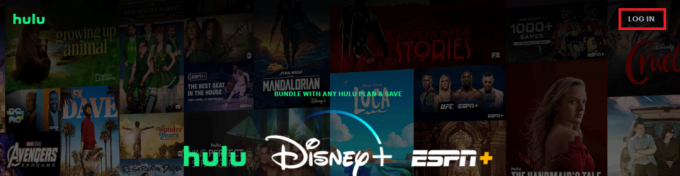
2. აირჩიეთ პროფილის ხატულა> ანგარიში ვარიანტი, როგორც ეს ნაჩვენებია ქვემოთ.

3. გვერდის ქვედა მარჯვენა კუთხეში აირჩიეთ კალიფორნიის კონფიდენციალურობის უფლებები.
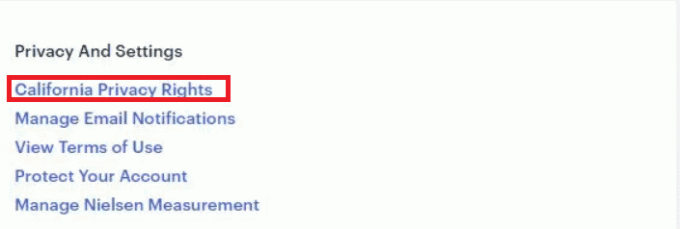
4. Შემდეგ წაშლის უფლება ვარიანტი, აირჩიეთ წაშლის დაწყება ვარიანტი.
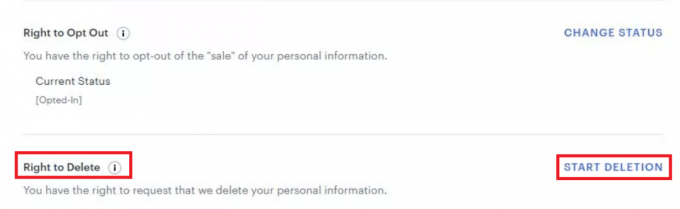
5. Აირჩიე პარამეტრების წაშლა თქვენი პრეფერენციების მიხედვით ამომხტარ ფანჯარაში:
- წაშალე ჩემი ანგარიში ახლავე ან
- წაშალე ჩემი ანგარიში მოგვიანებით

6. ბოლოს აირჩიეთ წაშლის დაწყება ვარიანტი.
როგორ წაშალოთ თქვენი Hulu ანგარიში?
წაიკითხეთ ზემოთ ნახსენები ნაბიჯები ისწავლეთ როგორ წაშალოთ თქვენი Hulu ანგარიში.
რეკომენდირებულია:
- Twitter წაშლის არააქტიურ ანგარიშებს?
- როგორ შეამოწმოთ, გაქვთ თუ არა ორდერი
- როგორ შევიდე Hulu-ში ჩემი Spotify ანგარიშით
- როგორ შევცვალო ჩემი Xbox One ანგარიში შვილიდან მშობლად
ასე რომ, ჩვენ ვიმედოვნებთ, რომ თქვენ გაიგეთ როგორ შეცვალეთ თქვენი ანგარიში Hulu-ზე თქვენი დახმარების დეტალური ნაბიჯებით. თქვენ შეგიძლიათ შეგვატყობინოთ ნებისმიერი შეკითხვა ან წინადადება ნებისმიერ სხვა თემაზე, რომელზეც გსურთ სტატიის გაკეთება. ჩააგდეთ ისინი კომენტარების განყოფილებაში ქვემოთ, რომ ვიცოდეთ.

პიტ მიტჩელი
პიტი არის TechCult-ის უფროსი თანამშრომელი. პიტს უყვარს ყველანაირი ტექნოლოგია და ასევე გულში წვრილმანია. მას აქვს ათწლეულის გამოცდილება, წერს როგორ წერს, როგორ წერს, როგორ წერს, ფუნქციებს და ტექნოლოგიურ სახელმძღვანელოებს ინტერნეტში.



